包含报价明细和报价单据,与采购客户发生的所有报价行为及物品信息,开启审核的情况下(系统设置-常规配置-采购配置中设置),每次提交的报价单将需要在报价单据中审核后生效,审核作废的报价单将进入到待报价列表中
1. 按明细
1.1. 报价记录明细查询
1.1.1.扫描/输入物品编号、IMEI、第三方条码、物流单号、报价单号等其他查询项
1.1.2.点击回车/搜索,查询满足条件的报价物品列表
1.1.3.点击搜索-重置,清空所有查询项
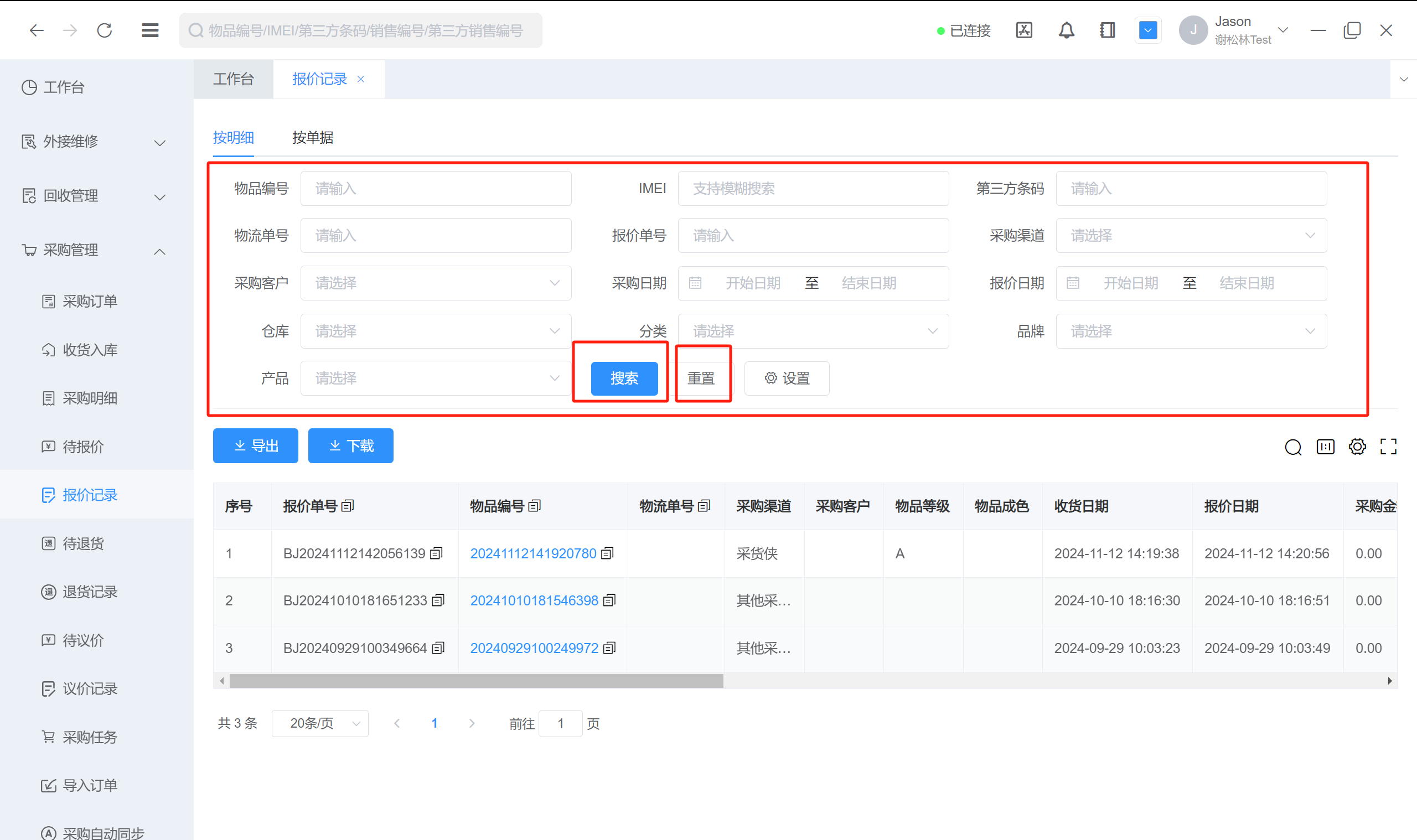
1.1.4.点击搜索-设置,可以设置该表单的查询条件,查询条件将保存,下次进入该页面将自动展示设置查询项
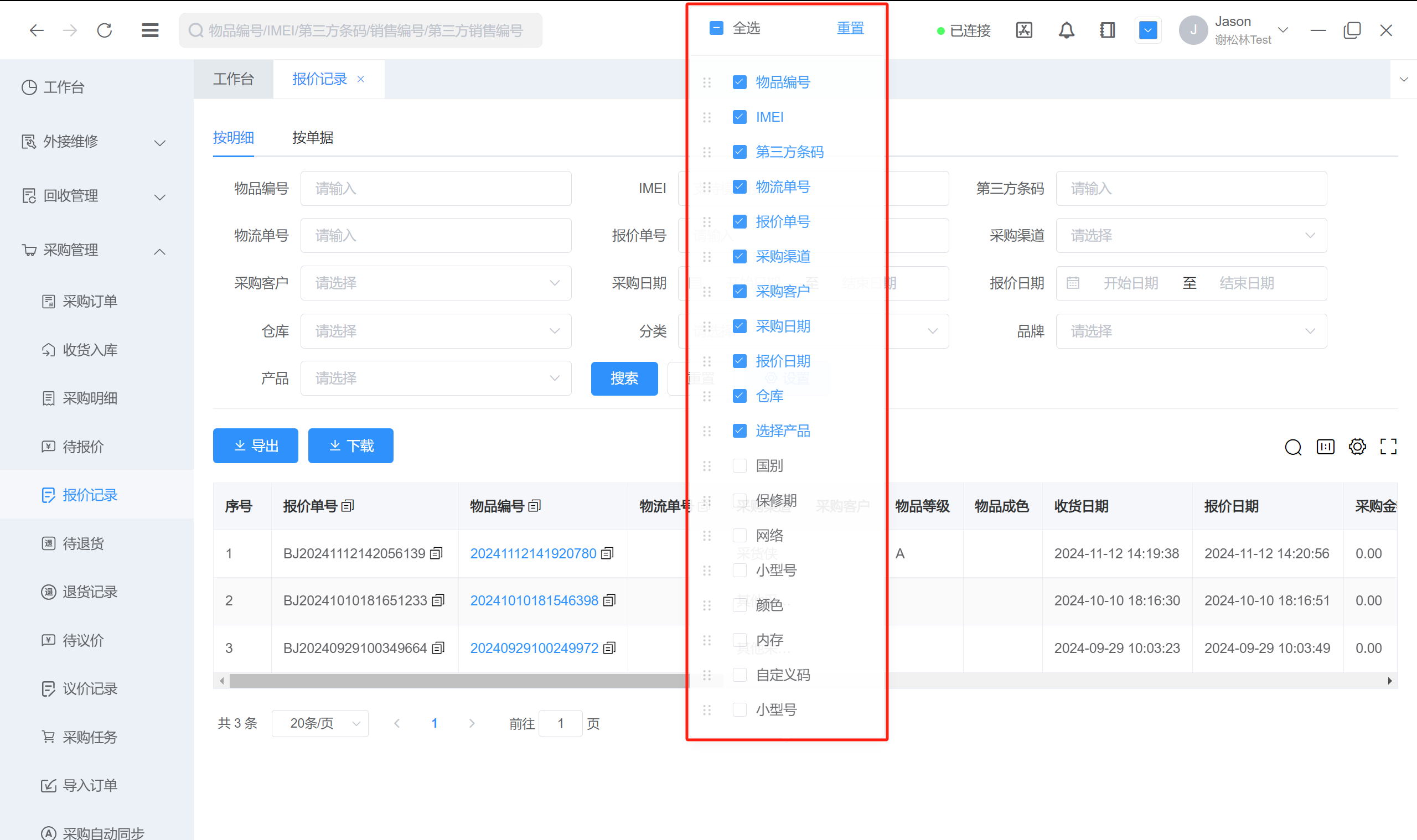
1.1.5.查询结果展示设置,包括筛选展开/收起、列宽自适应、列设置、全屏
(1)筛选展开/收起,点击可收起或展开搜索查询选项区域,方便查看查询结果数据
(2)列宽自适应,默认为页面自适应,如果查询结果字段无法看全,点击该按钮查询结果所有字段将展开按列内容长度自适应显示,可通过鼠标拖动横向滚动条查看更多字段
(3)列设置,字段太多/太少看起来不方便,可点击列设置后,勾选需查询结果中显示/隐藏的字段,鼠标按住字段可拖动显示排序,越往上的字段在列表中将越靠前显示,可设置左侧固定或右侧固定显示的字段,点击右上角重置按钮,可以恢复系统默认设置的字段顺序和显示项
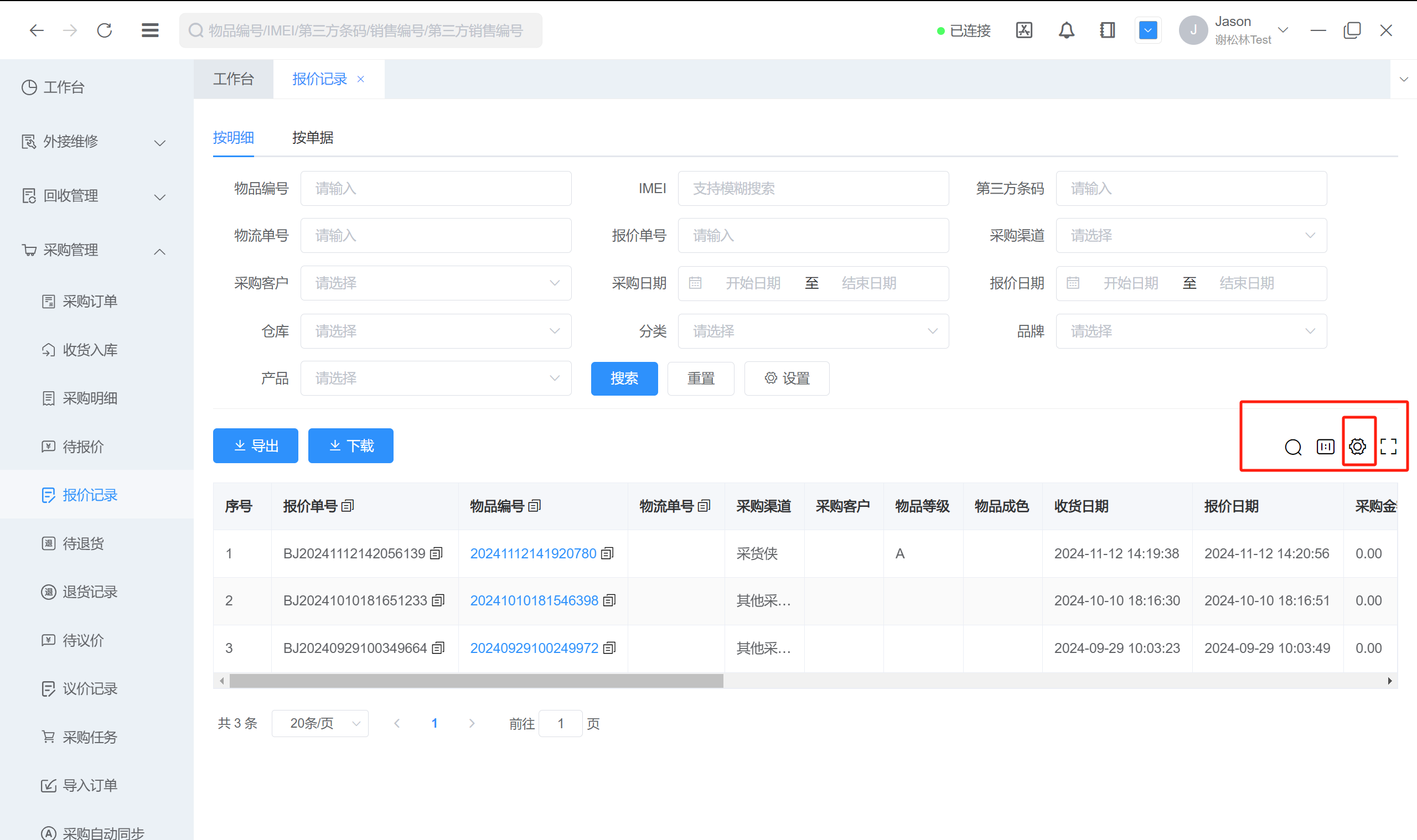
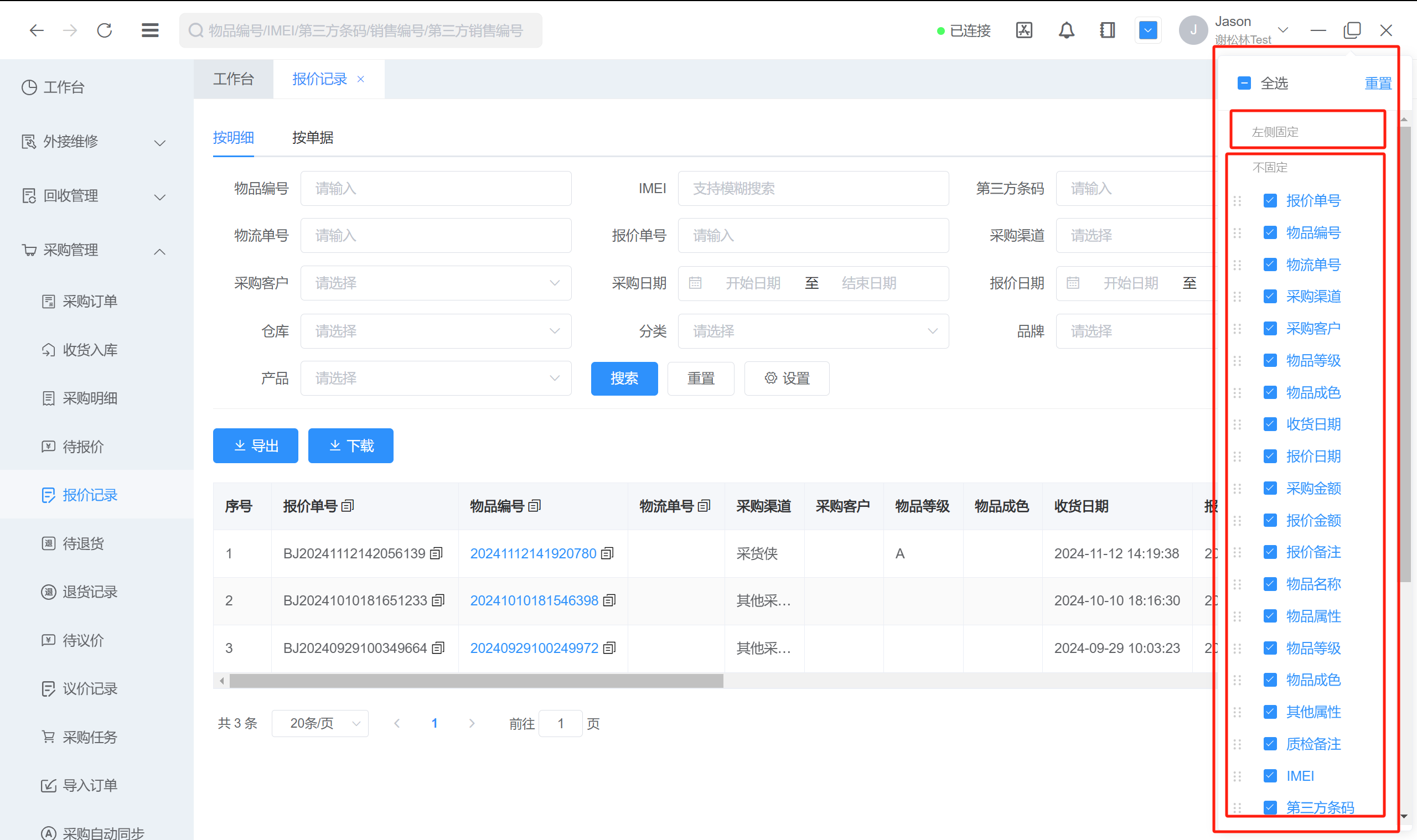
(4)全屏,对于小屏幕,看起来不太方便,可以点击全屏,该页面将会全屏显示,再次点击全屏可以恢复非全屏显示
1.2. 报价记录明细列表
支持批量或单个复制报价单号、物品编号、物流单号、IMEI、第三方条码
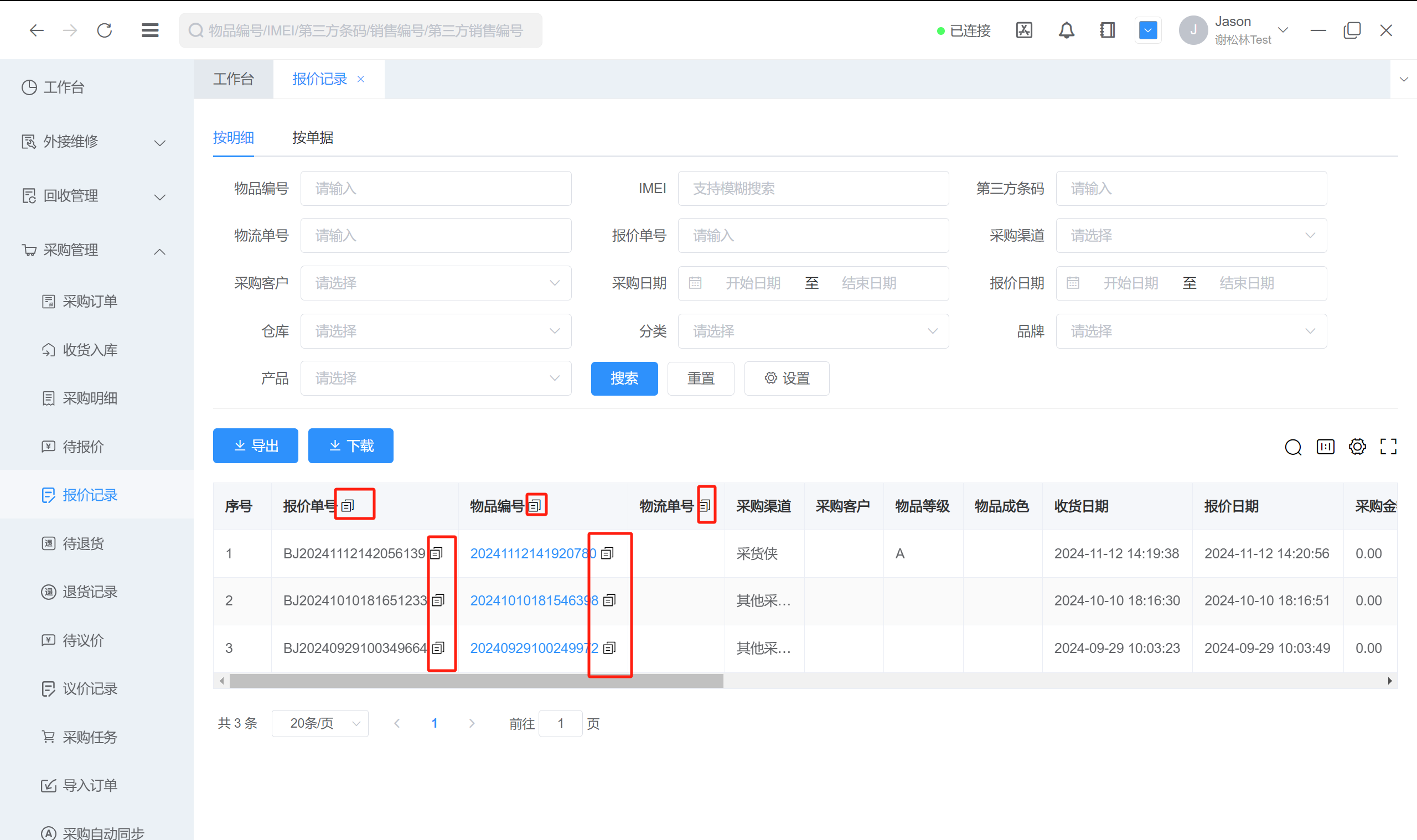
1.3. 查看物品详情
1.3.1. 点击报价记录列表中物品编号
1.3.2. 查看物品详情,点击查看如何查看物品详情
1.4. 导出和下载
流程同采购订单-导出和下载
2. 按单据
2.1. 报价记录单据查询
2.1.1.扫描/输入物品编号、IMEI、第三方条码、报价单号等其他查询项
2.1.2.点击回车/搜索,查询满足条件的报价单列表
2.1.3.点击搜索-重置,清空所有查询项
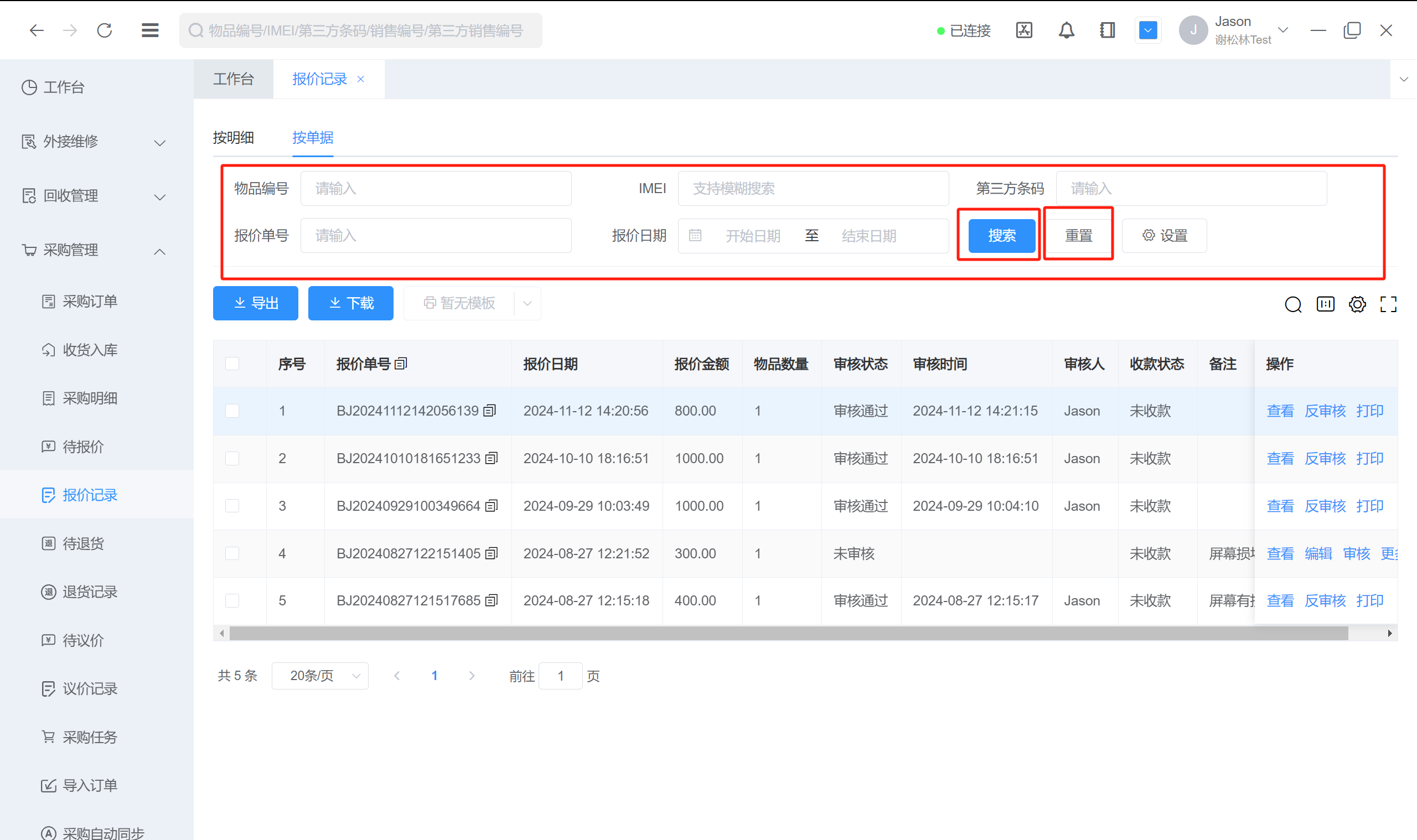
2.1.4.点击搜索-设置,可以设置该表单的查询条件,查询条件将保存,下次进入该页面将自动展示设置查询项
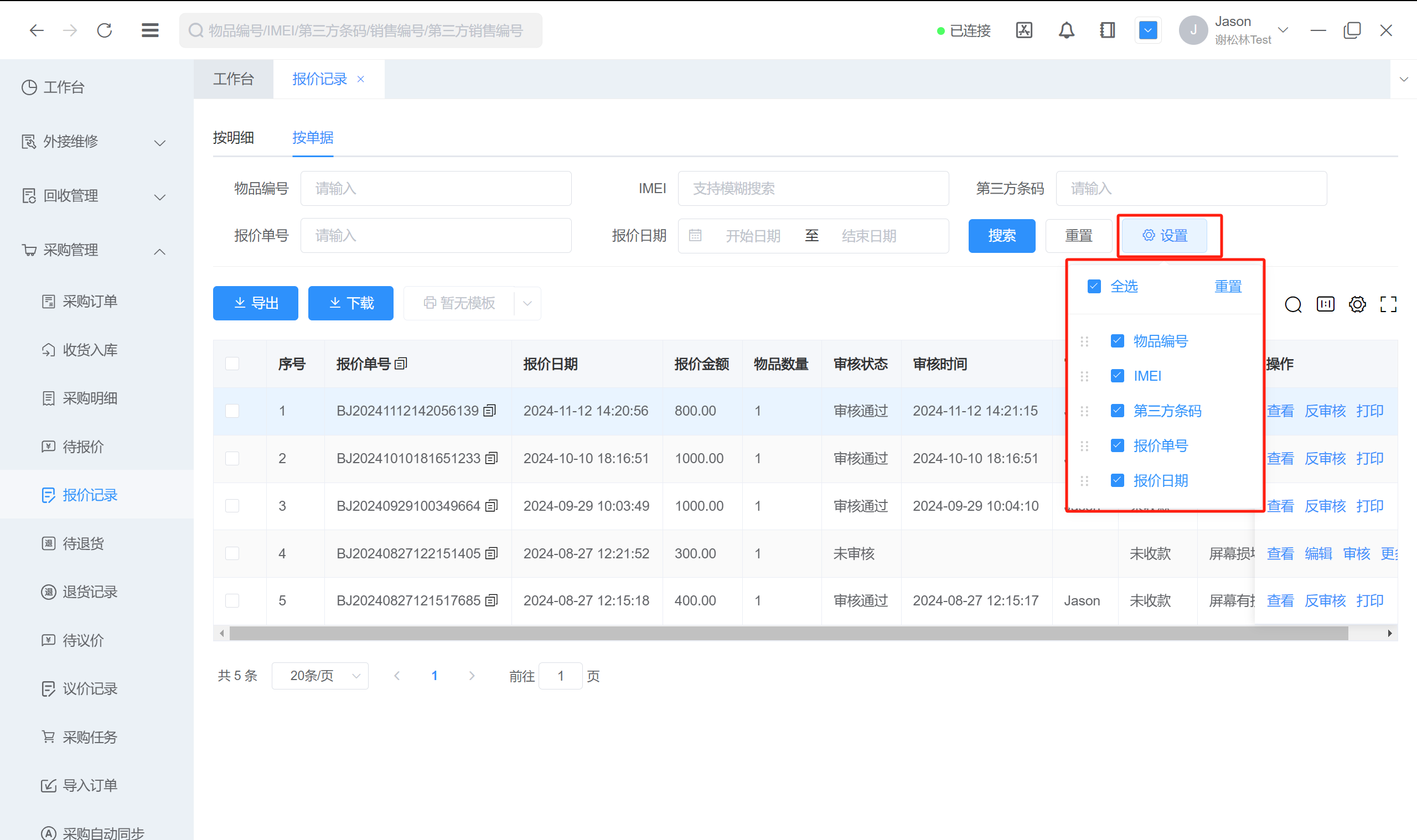
2.1.5.查询结果展示设置,包括筛选展开/收起、列宽自适应、列设置、全屏
(1)筛选展开/收起,点击可收起或展开搜索查询选项区域,方便查看查询结果数据
(2)列宽自适应,默认为页面自适应,如果查询结果字段无法看全,点击该按钮查询结果所有字段将展开按列内容长度自适应显示,可通过鼠标拖动横向滚动条查看更多字段
(3)列设置,字段太多/太少看起来不方便,可点击列设置后,勾选需查询结果中显示/隐藏的字段,鼠标按住字段可拖动显示排序,越往上的字段在列表中将越靠前显示,可设置左侧固定或右侧固定显示的字段,点击右上角重置按钮,可以恢复系统默认设置的字段顺序和显示项
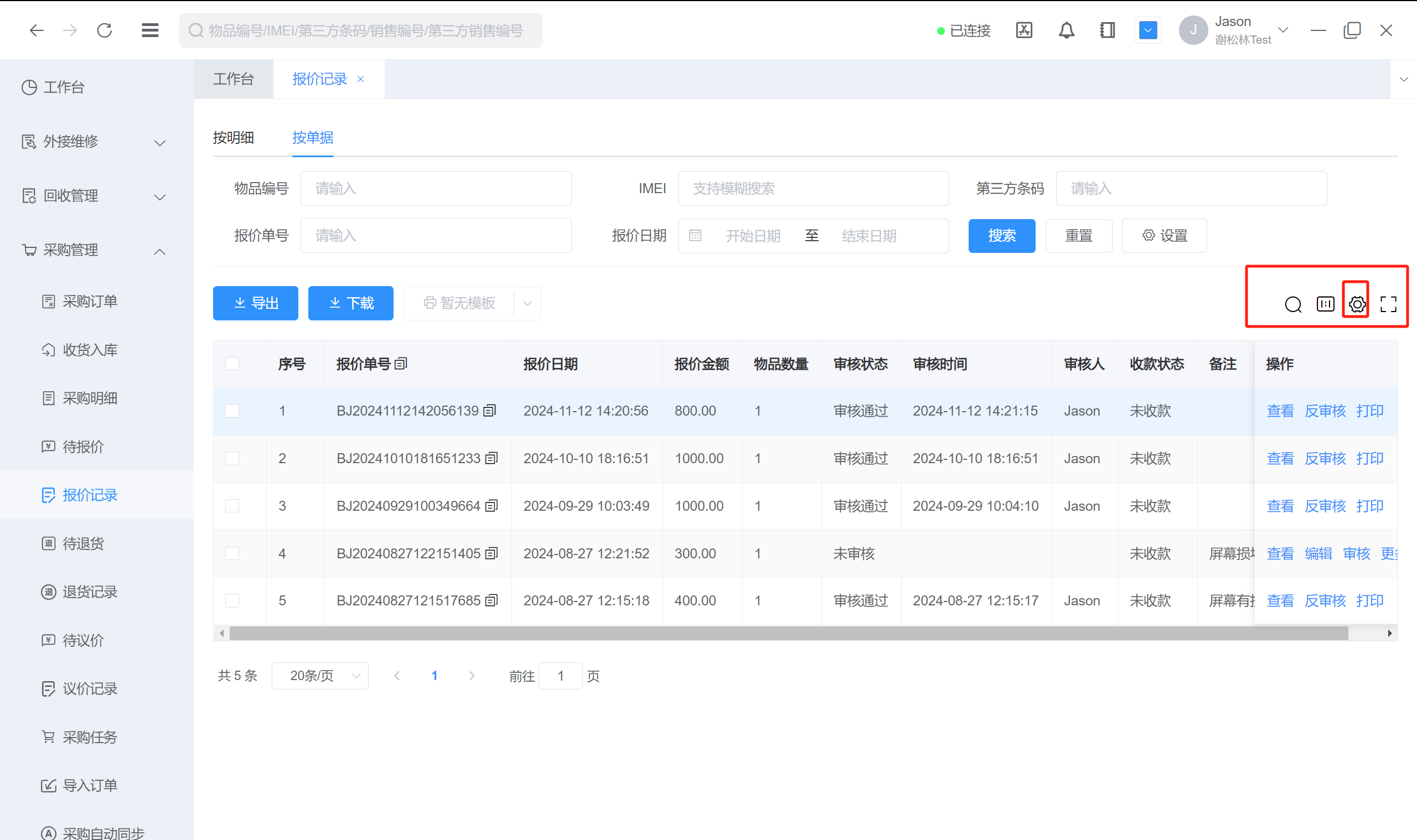
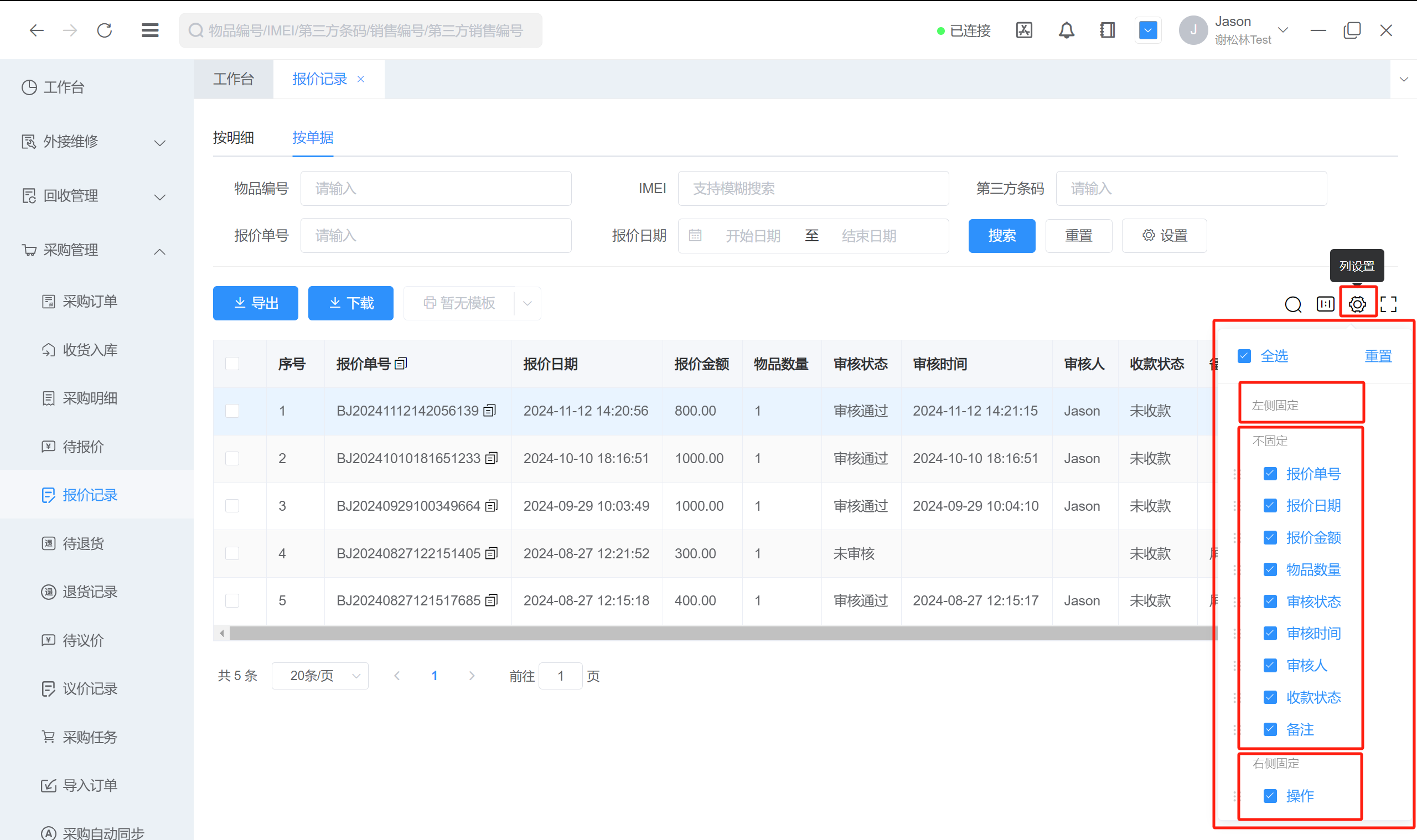
(4)全屏,对于小屏幕,看起来不太方便,可以点击全屏,该页面将会全屏显示,再次点击全屏可以恢复非全屏显示
2.2. 报价记录单据列表
2.2.1. 支持批量或单个复制报价单号
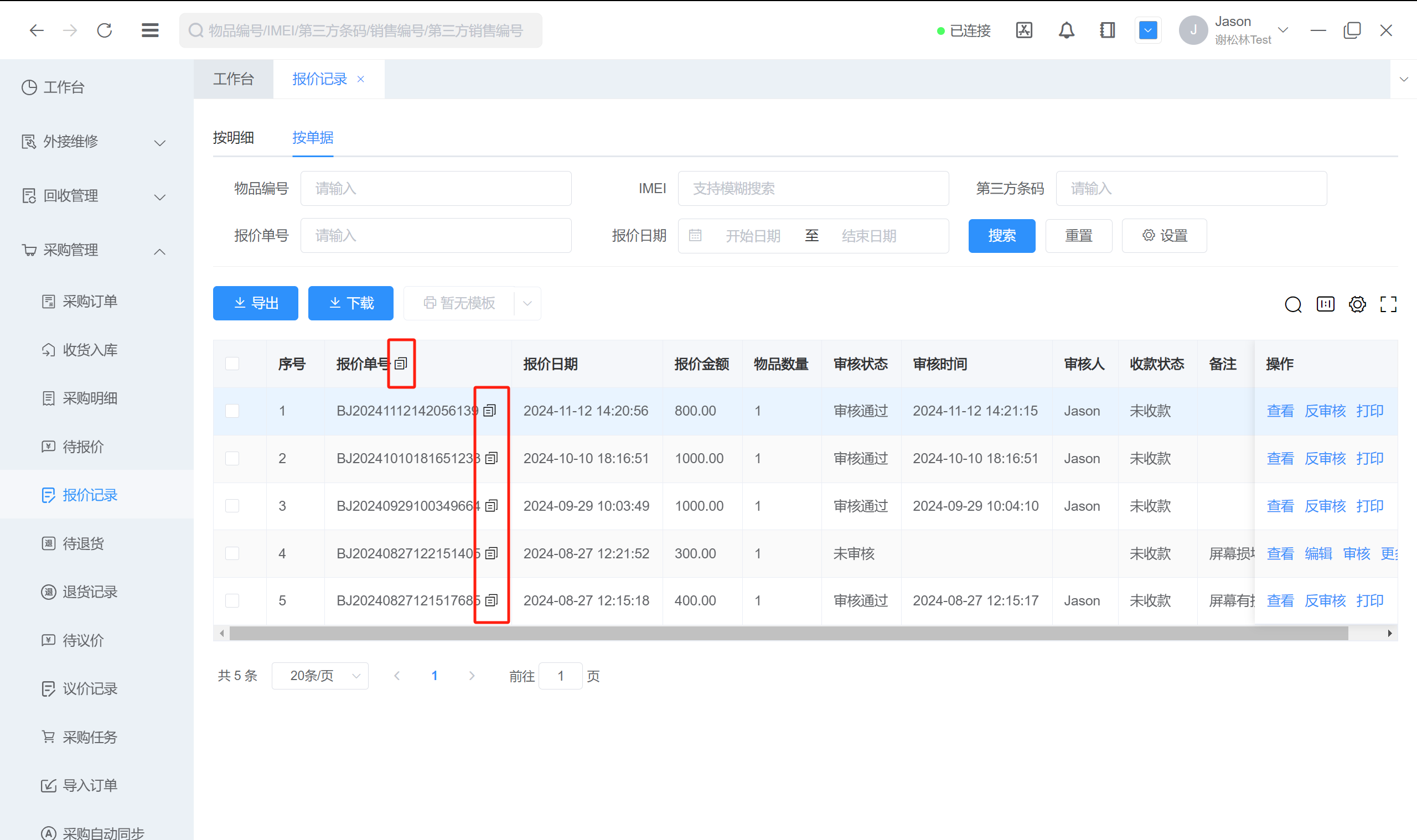
2.2.2. 审核报价单操作
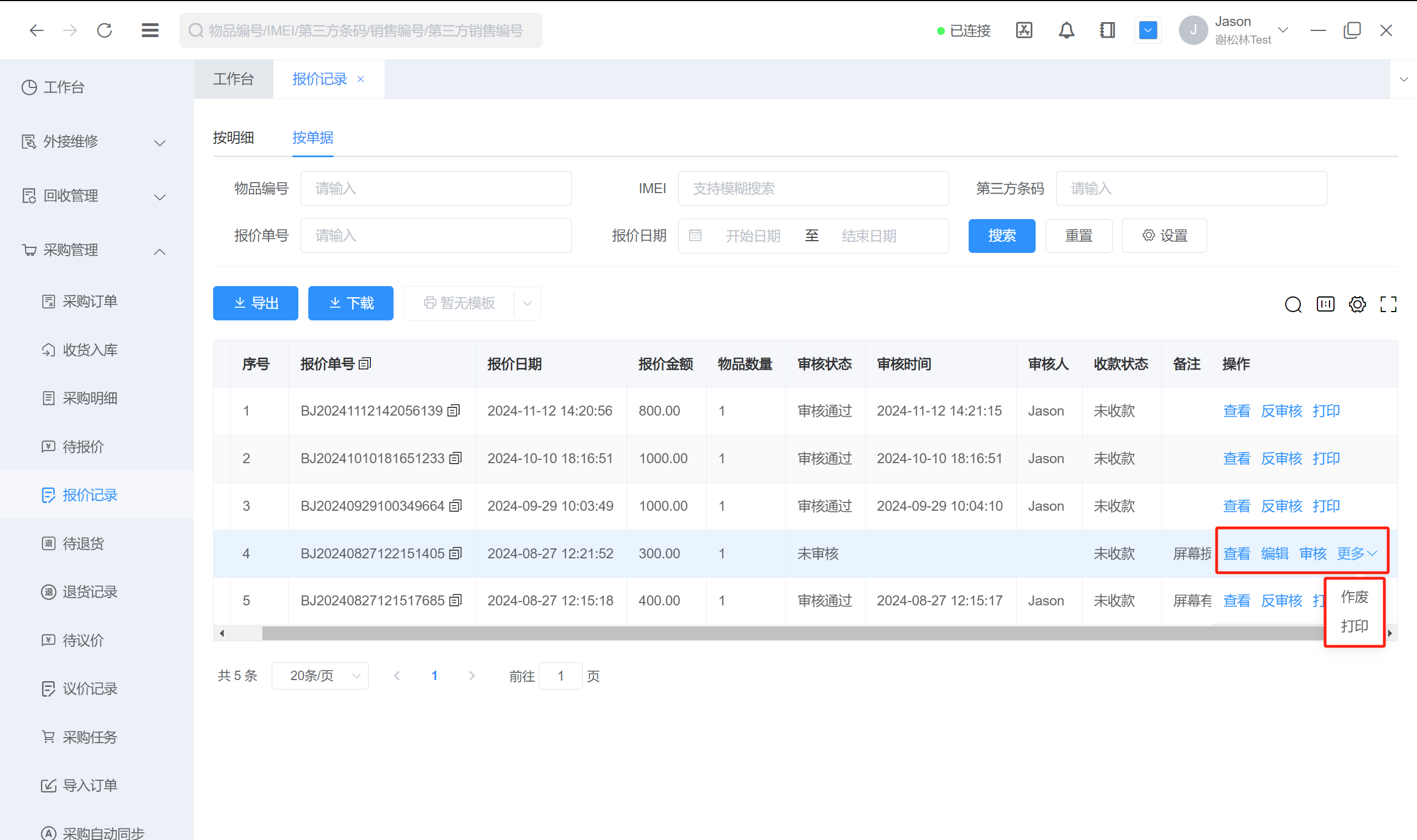
(1)查看,点击报价单行尾查看按钮,跳转查看报价详情页面
1)查看报价单详情信息
a. 基础信息,点击物品信息设置,可设置是否显示某些物品字段、字段占列数,字段颜色、字段顺序,单据信息包含报价单号、报价日期、报价金额、物品数量、审核状态、审核时间、审核人、收款状态、备注
b. 物品列表,点击导出,导出报价物品列表;点击物品标签,选择打印机,为所有物品打印标签;物品列表设置包括列宽自适应(按字段长度显示列)、列字段(选择需要显示隐藏的列)、全屏设置(全屏查看物品列表)
2)打印报价单据,点击右下角选择报价单据模板(基础配置-打印设置-单据模板中设置),选择打印机(基础配置-打印设置-打印机中设置)打印
(2)编辑,点击报价单行尾编辑按钮,跳转编辑报价,流程同采购管理-待报价-待报价列表-编辑
(3)审核,开启审核(系统设置-常规配置-采购配置中设置)状态下,业务员提交的报价单,有权限的管理员点击审核按钮进行审核,审核通过完成报价
(4)作废,对于未审核的报价单,如填单错误或放弃报价,点击作废,删除单据,物品将回到待报价列表
(5)打印,点击打印报价单据
2.2.3. 反审核报价单操作
如报价单据错误,需进行修改,点击反审核,单据将变为可编辑状态

2.3. 批量打印报价单据
2.3.1. 批量选择报价单据列表中的单据
2.3.2. 下拉选择单据模板(基础配置-打印管理-单据模板中设置),选择打印机打印单据
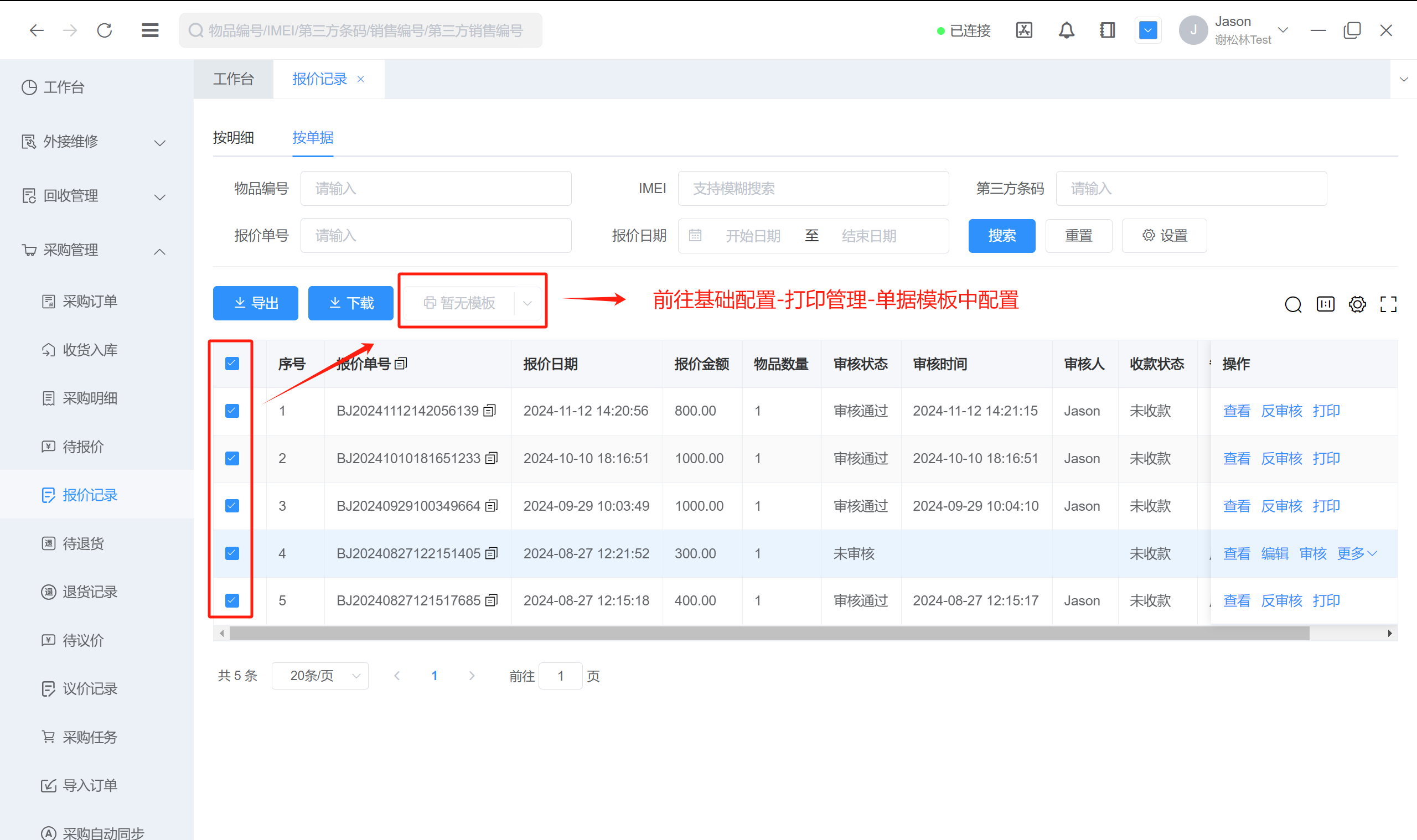
2.4. 导出和下载
流程同采购订单-导出和下载



 联系电话:18829299268
联系电话:18829299268 




